紧急状况别慌张!windo10登录密码解除的3种实战方案【亲测有效】
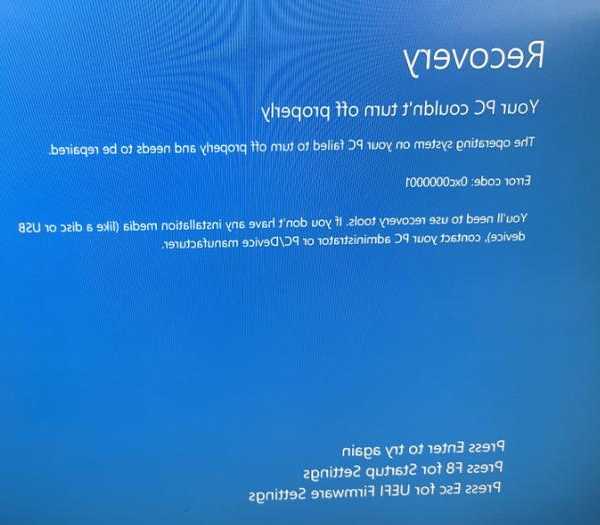
嘿伙计们,我是你们的老朋友Tech汤姆!今早刚到公司,运营部的张三就火急火燎地冲过来:“完蛋了汤姆!我周末重装系统设的密码死活想不起来,上午还有个重要会议要开!”。像这种解除密码的紧急需求,我猜你也可能遇到过吧?别慌,今天就跟大家分享几种windo10登录密码解除的硬核方法,亲测有效!
如果你用的是微软账户登录(登录界面显示的是你的@outlook或@hotmail邮箱),那恭喜你,这是win10密码解除最轻松的路径:
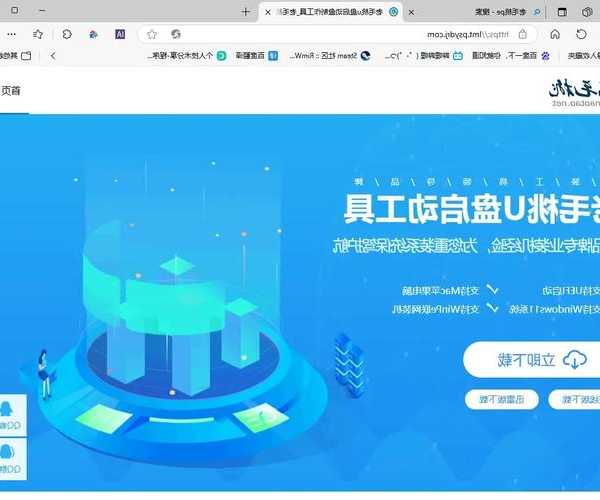
就像上周市场部李四的情况,他通过备用手机号10分钟就搞定了解除密码。不过这个方法依赖网络验证,如果没设备用信息就尴尬了。
这才是真正意义上的本地账户win10登录密码解除!核心思路是通过系统安装介质启动命令行工具。你需要准备:
| 命令 | 作用 |
|---|---|
| copy c:\windows\system32\utilman.exe c:\ | 备份粘滞键程序 |
| copy c:\windows\system32\cmd.exe c:\windows\system32\utilman.exe | 用cmd替换粘滞键 |
| wpeutil reboot | 重启电脑 |
重启到登录界面时,猛击右下角“轻松使用”图标,弹出的不再是辅助功能,而是命令行!输入:
net user 你的用户名 新密码
按回车后奇迹发生——张三的账户就这样完成了解除密码操作!记得事后把utilman.exe恢复原样哦。
对命令行发怵的朋友可以用Ophcrack,这个开源神器专攻密码破解:
上个月财务大姐的电脑就是用这招完成win10密码解除的。不过要注意:
经历了无数次帮同事解除密码的惨痛教训,我总结出几条铁律:
最后敲黑板:windo10登录密码解除虽可行,但涉及系统文件修改有风险!如果是公司电脑务必先找IT部门,个人电脑操作前务必备份重要数据!还有啥实操问题欢迎评论区开唠~
```